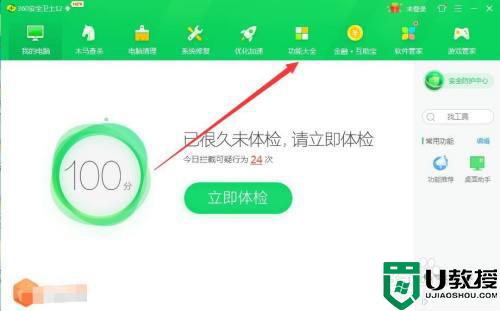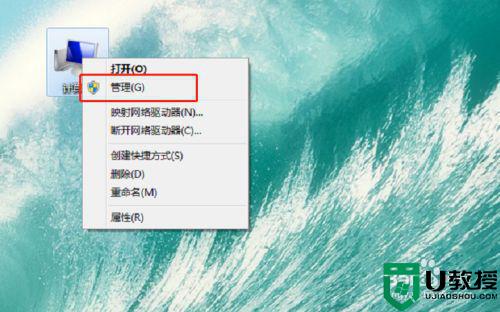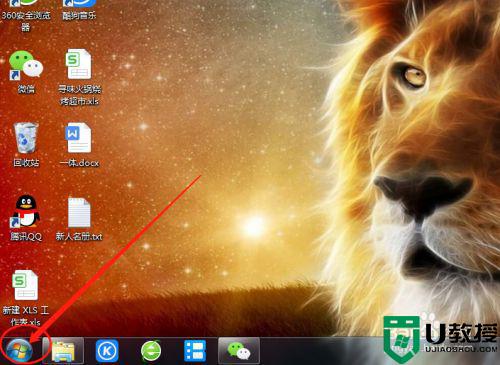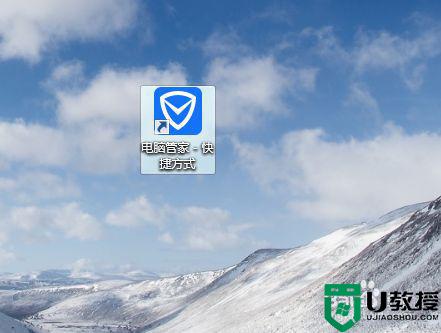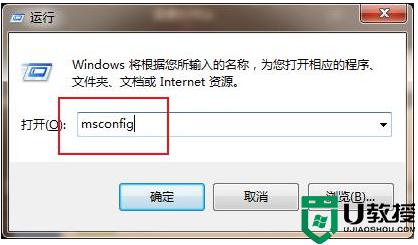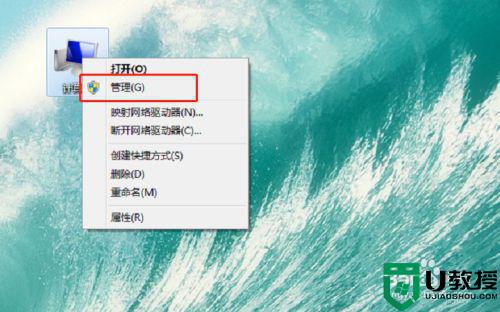win7弹出来的广告怎么永久关闭 如何关闭自动弹出的广告win7
时间:2022-07-05作者:xinxin
虽然微软已经停止了对win7系统的更新,但是依旧会有许多用户会选择安装这款兼容性强大的系统,然而近日有用户反馈自己win7中文版系统在运行过程中总是会出现广告弹窗的问题,对此win7弹出来的广告怎么永久关闭呢?这里小编就来告诉大家win7关闭自动弹出的广告设置方法。
推荐下载:win7旗舰版纯净版
具体方法:
1、点击开始菜单之后再点击‘控制面板’,如图所示。
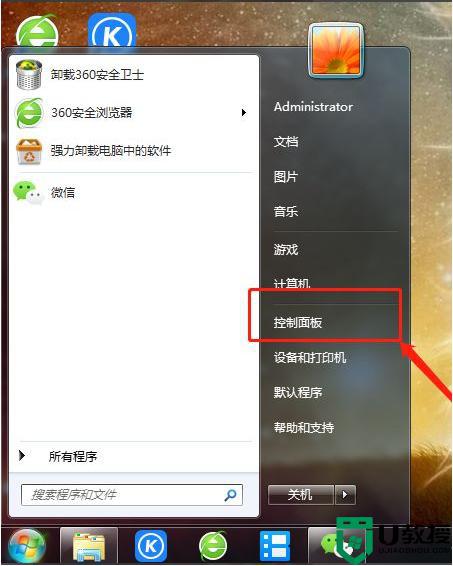
2、找到‘Internet选项’,如图所示。
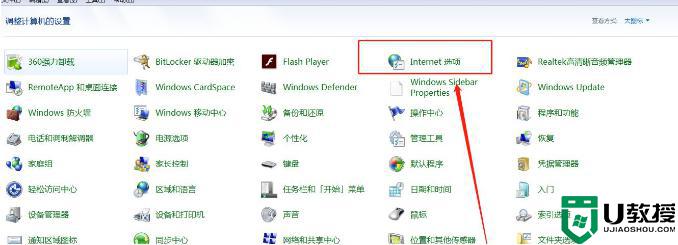
3、点击‘隐私’,如图所示。找到下方的‘设置’按钮,如图所示。
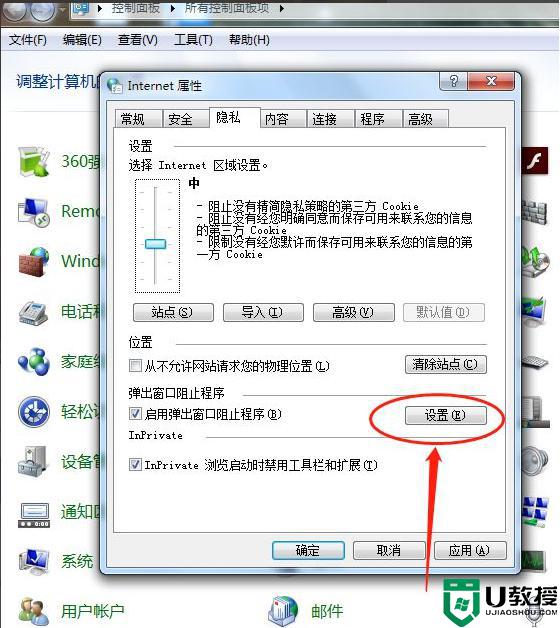
4、点开‘阻止级别’,我们一般设置为踪迹组织级别。你也可以设置高级,高级就是所有的弹窗都禁止。
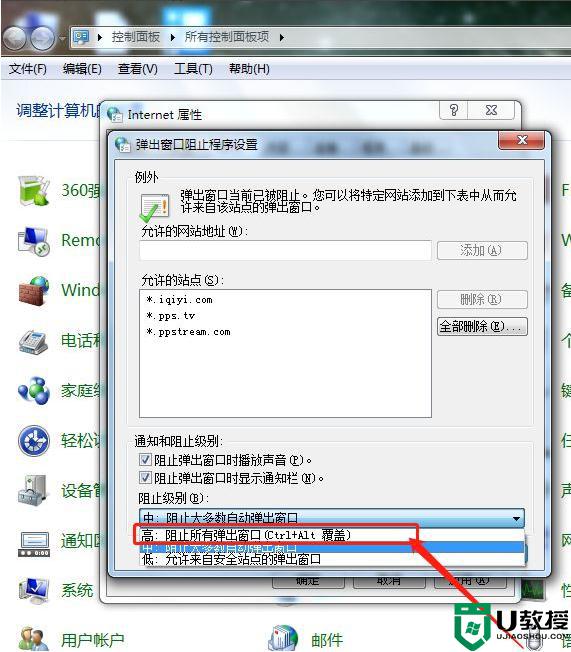
以上就是关于win7关闭自动弹出的广告设置方法了,有需要的用户就可以根据小编的步骤进行操作了,希望能够对大家有所帮助。